AndroidStudio的git版本控制学习--以CSDN为例
2015-12-25 00:33
295 查看
前言
git的连接方式有很多,常用的有https,ssh。这篇博客讲述的是使用ssh方式的代码管理。至于ssh的优点,大家可以去百度。至于git的安装,这里就不在赘述了。
我的配置:Git+TortoiseGit。这里的难点是如果你使用了TortoiseGit,此时就需要你去为TortoiseGit配置密钥。因为TortoiseGit与Git使用的密钥的格式是不同的。这一点要特别注意。我采用的方式原理是:git bash生成ssh密钥公钥→通过putty更有前者生成的密钥产生符合TortoiseGit格式的密钥→这是你就不仅可以采用git bash也可以通过TortoiseGit的交互式来完成版本管理。
首先在CSDN的代码部署项目。部署地址如图:

创建SSH密钥
我感觉最重要的是创建公钥,准备工作是你先将你的git环境变量配置好。以方便随时调用git命令。另外需要说明的是:你也可以通过TortoiseGit下的PuttyGen来生成ssh密钥至于git bash方式创建ssh密钥过程,这里我是参考的网上的:
首先打开git bash窗口输入命令:
$ ssh-keygen -t rsa -C “xxxxxx@qq.com”
按3个回车,密码为空。如果你愿意设置密码也行。做到这一步,之后你就可以通过git bash完成版本控制了。但是如果要想使用交互式(TortoiseGit)进行版本控制,还需要进行一下配置。
添加SSH公钥

关于Putty
这些我也走了一些弯路。废话不多说,直接用Putty。1. 打开puttygen.exe软件,点击load加载一个private key(默认位置在:C:/users/用户名/.ssh),因为我的private key并不是puttygen产生的,所以需要进行一个转换,加载完成之后,点击save private key,保存为xxx.ppk,这个是pageant.exe承认的key。
2. 打开pageant.exe,在托盘下面会看到一个图标,点击add key,加载刚才生成的xxx.ppk文件。
3. 完成了一半了。
初步测试一下
先记得copy一下ssh地址哦!
使用TortoiseGit clone 一下得到:

看到这里说明已经快结束了。如果没有clone成功,请给我评论。
之后请复制那个”.git”文件夹,到你的Androidstudio项目中
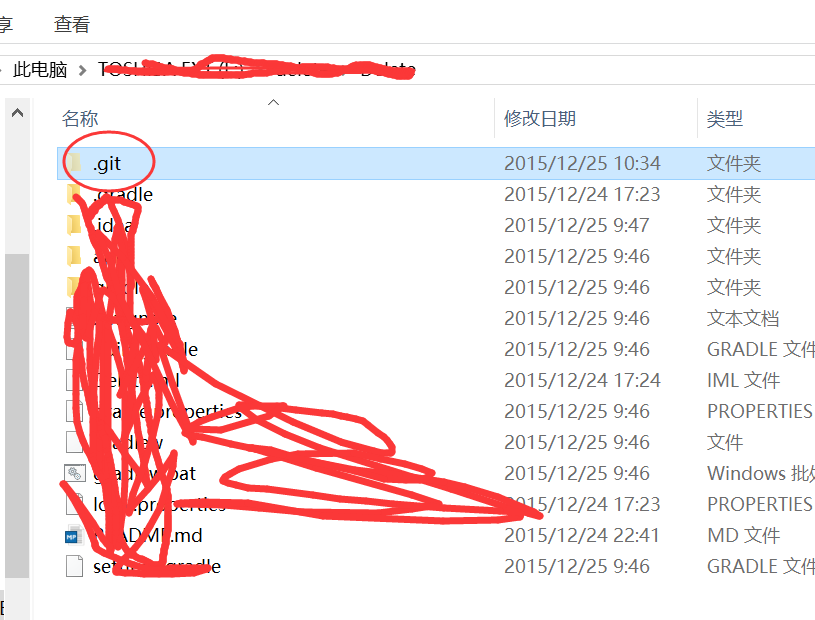
打开Studio,显示如图:
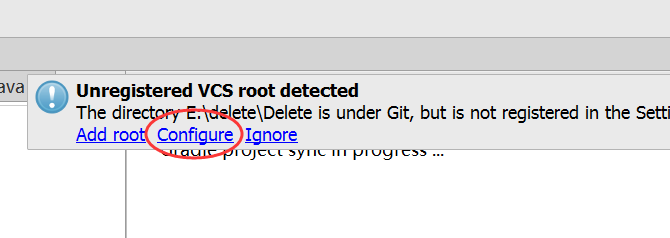
配置如下,你也可以通过setting→Version Control进入:

选择Git方式:
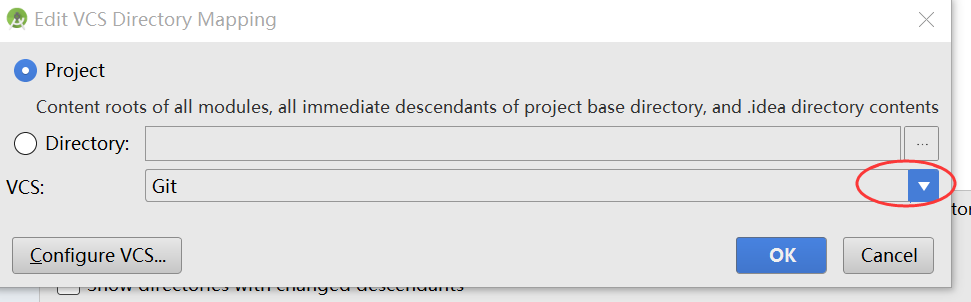
OK,基本大功告成。当然还有一些小困难。这里不再赘述了。你应该可以克服的。
推荐简明教程
来源于github托管地址:https://github.com/rogerdudler/git-guide/issues
内容展示地址:
http://rogerdudler.github.io/git-guide/index.zh.html
相关文章推荐
- RPC failed; result=22, HTTP code = 411
- git更新已經刪除的文件
- 提取Git每次提交后Commit的文件
- GIT迁移服务器
- 分布式版本管理git入门指南使用资料汇总及文章推荐
- 【DevOps】为什么我们永远疲于奔命?
- git终极指南:在实际开发中的应用
- 网络管理之IP地址篇
- 文件的读出 编辑 管理
- SQL Server 2008 R2 应用及多服务器管理
- VC下通过系统快照实现进程管理的方法
- 使用jQuery管理选择结果
- SQLServer 管理常用SQL语句
- 图书管理程序(二)
- javascript的内存管理详解
- 图书管理程序(三)
- 图书管理程序(一)
- Git远程操作详解
- 25个 Git 进阶技巧(翻译)
- 详解版本控制利器Git,SVN的异同以及适用范围
